メンバー式の操作
「メンバー・プロパティの編集」グリッドの式バーで直接、またはメンバー式を検証できる「メンバー式」ダイアログで、メンバー式を定義または編集できます。
演算子、計算関数、ディメンション名、メンバー名および数値定数を組み合せてメンバー式を定義することによって、メンバーの計算を実行できます。メンバー式には次も含まれます。
-
式で許可される演算子タイプ、関数、値、メンバー名、UDAなど。
-
式に展開するスマート・リスト値またはデータベースのリフレッシュにおける値を含む事前定義済の数式。
ベスト・プラクティス:
-
メンバー式は、レベル0のメンバーにのみ使用します。
-
レポートに必要な場合を除き、カスタム・ディメンションにはメンバー式を使用しないでください。
-
連結のパフォーマンスを考慮して、増減ディメンションにはメンバー式を使用しないでください。
-
2パス計算は、勘定科目ディメンションでのみ使用することをお薦めします。
-
カスタム・メンバー式を合計貸借対照表階層の下に追加しないでください。
-
レベル0メンバーは、メンバー式のない動的計算にできません。
-
式を含むリーフ動的計算勘定科目メンバーまたは動的計算勘定科目の親を2パス計算として設定することは避けてください。かわりに、解決順序を使用します。2パス計算オプションでは勘定科目は最後のディメンションとして計算されますが、これは不要な場合があります。
-
このトピックで説明した関数をメンバー式内で使用することは避けてください: https://docs.oracle.com/en/cloud/saas/enterprise-performance-management-common/ecalc/working_with_essbase_hybrid.html。これらの関数は、ハイブリッドEssbaseではサポートされていません。
-
比率など、集約後に計算可能な式を確認します。解決順序を高くして動的に計算します。
-
集約前に計算する必要がある式を確認します。パフォーマンスが低い場合は、保管済メンバーにすることを検討し、計算スクリプトを使用します。
-
ローリング予測など、多数のデータ・ブロックからデータを取得する必要がある式を確認します。パフォーマンスが低い場合は、保管済メンバーにすることを検討し、計算スクリプトを使用します。
-
ハイブリッドが有効なアプリケーションについては、メンバー式の先頭に@NONEMPTYTUPLE();ディレクティブを使用します。
-
式内で#MISSINGを返すことを避けます。
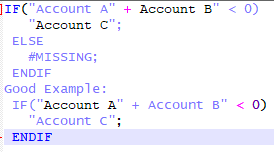
簡易ディメンション・エディタでメンバー式を定義または編集するには: